"Sådan gendannes slettede noter på iPhone 5s? Jeg har fejlagtigt slettet nogle vigtige noter. De blev vist som duplikater, og jeg vil kun beholde en af dem. Men så bemærkede jeg, at både de originale og de duplikater blev fjernet. Er der nogen måde at få dem tilbage på? "
Notes-app er vidt brugt til iPhone-brugere til at registrere nogle vigtige oplysninger, uanset om du vil skrive en dagbog, huske en adgangskode, holde en indkøbsliste eller oprette en daglig plan og mere. Hvad hvis iPhone-noterne pludselig forsvandt? Faktisk kan forskellige årsager forårsage tab af dine iPhone-noter, såsom utilsigtet sletning, en mislykket jailbreak eller iOS-opgradering og så videre. Derefter hvordan man gendanner slettede noter på iPhone 12/11 / X / 8/7/6/5/4? Fortsæt læsning for at finde løsningerne.
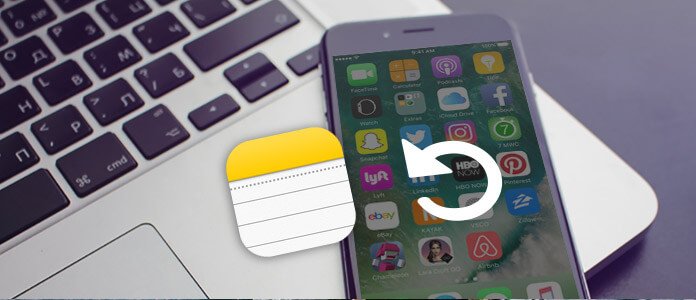
Sådan gendannes slettede noter på iPhone
Når du mistede noter på iPhone eller fejlagtigt sletter iPhone-noter, skal du først kontrollere mappen "For nylig slettet". Det er her du muligvis finder dine manglende noter. Alle slettede noter i mappen "For nylig blevet slettet" gemmes i en periode på 30 dage. Hvis du kan finde de slettede noter i mappen "For nylig blevet slettet", skal du blot tage følgende trin for at gendanne dem.
Trin 1Lås din iPhone op og gå til For nylig slettet mappe i Noter ca.
Trin 2Trykke på Redigere knap i øverste højre hjørne.

Trin 3Find den iPhone-note, du vil gendanne, og tryk på Flytte til…
Trin 4Vælg den Noter -mappen og derefter den valgte note gendannes til mappen Noter.

Når du finder iPhone-noter forsvundet, er det første sted, du skal kontrollere, mappen "For nylig blevet slettet". Hvis du kan få adgang til slettenotater i denne mappe, kan du let gendanne de slettede noter på iPhone.
Når iPhone-notater forsvandt, og du ikke kunne finde dem i mappen "For nylig blevet slettet", kan du stole på iTunes- eller iCloud-sikkerhedskopierne. Hvad hvis du ikke sikkerhedskopierede dem til iTunes / iCloud? Her introducerer vi dig den professionelle iPhone Notes Recovery for at hjælpe dig med at hente de slettede noter fra iPhone. Det har kapaciteten til direkte at gendanne slettede iPhone-noter fra iOS-enhed. Først kan du gratis downloade og installere det på din computer.
Trin 1Start iPhone Notes-gendannelse

Kør denne kraftfulde iPhone-noter, der gendanner software på din PC / Mac, og tilslut din iPhone til den. Der findes gendannelsestilstande, så du kan gendanne slettede noter på iPhone. Her kan du vælge "Gendan fra iOS-enhed".
Trin 2Scan iPhone data

Klik på "Start scanning" for at scanne alle typer filer på iPhone. Efter scanning vises forskellige filer i kategorier på venstre kontrol.
Trin 3Find slettede iPhone-noter

Klik på "Noter" på venstre liste, og du har tilladelse til at forhåndsvise detaljerne om hver note i eksempelvinduet. Skub knappen "Vis kun de slettede element (er)" -knappen til "Til" for hurtigt at finde de slettede / mistede noter.
Trin 4Gendan slettede iPhone noter
Find og marker de iPhone-noter, du vil gendanne, og klik derefter på "Gendan" for at hente de slettede noter fra iPhone.
Inden for få sekunder gendannes de slettede noter. Udover noter kan du bruge det til genoprette imessages, fotos, videoer, audios, kontrakter, opkaldslogger og mere.
Du kan lære at gendanne slettede noter på iPhone fra videoen herunder:


Hvis du nogensinde har sikkerhedskopieret disse slettede iPhone-noter til iTunes / iCloud, kan du også vælge at gendanne iPhone-noter fra iTunes eller iCloud-sikkerhedskopi. Lær, hvordan du gendanner slettede noter på iPhone med iTunes eller iCloud-sikkerhedskopi.
Start iPhone Notes-gendannelse, og vælg "Gendan fra iTunes-sikkerhedskopieringsfil" eller "Gendan fra iCloud-sikkerhedskopieringsfil".
Gendan slettede noter på iPhone fra iTunes
Vælg iTunes-sikkerhedskopien, der bærer dine slettede iPhone-noter, og klik derefter på "Start scanning".

Gendan slettede noter på iPhone fra iCloud
Log ind på din Apple-konto, og vælg og download derefter iCloud-sikkerhedskopien, der lagrede de slettede iPhone-kontakter. Før du downloader, kan du vælge kun at downloade notatkategori i stedet for hele sikkerhedskopien.

De venstre trin vil være de samme med den anden metode. Du kan nemt finde og gendanne de slettede iPhone-noter fra iTunes eller iCloud backup-filer.
Vi taler hovedsageligt om, hvordan du gendanner slettede noter på iPhone i denne vejledning. Datatab eller sletning er en almindelig og uundgåelig ting, som du ikke vil undgå. Flere effektive løsninger tilbydes for at hjælpe dig med at redde dine vigtige iPhone-data. Vi anbefaler en kraftfuld iOS-gendannelsessoftware til dig. Hvis du bare mister nogle værdifulde iOS-filer, kan du gratis downloade dem og finde dem tilbage.